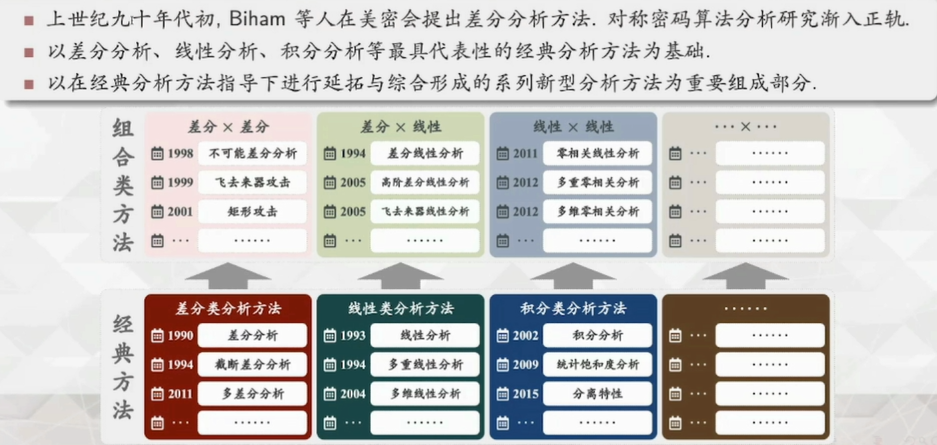文章目录
- 零、学习目标
- 一、进程管理
- 1、概念
- 2、查看进程
- 3、查看指定进程
- 4、关闭进程
- 二、主机状态
- 1、查看系统资源占用
- 2、top命令内容详解
- 3、top命令选项
- 4、top交互式选项
- 5、磁盘信息监控
- 三、上传、下载
- 1、上传、下载
- 2、rz、sz命令
- 四、压缩、解压
- 1、压缩格式
- 3、tar命令
- 4、tar 命令压缩
- 5、tar 解压
- 6、zip 命令压缩文件
- 7、unzip 命令解压文件
零、学习目标
- 掌握进程的概念
- 掌握如何查看进程、关闭进程
- 掌握查看主机运行状态的监控命令
- 掌握通过FinalShell在Linux系统中进行上传、下载
- 掌握rz、sz命令
- 掌握使用tar命令压缩或解压tar或gzip文件
- 掌握使用zip、unzip命令压缩或解压zip文件
一、进程管理
1、概念
程序运行在操作系统中,是被操作系统所管理的。
为管理运行的程序,每一个程序在运行的时候,便被操作系统注册为系统中的一个:进程
并会为每一个进程都分配一个独有的:进程ID(进程号)
- Windows系统任务管理器
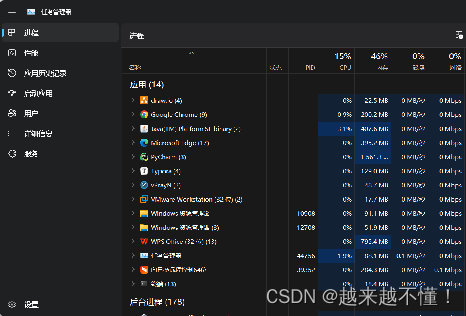
2、查看进程
可以通过ps命令查看Linux系统中的进程信息
语法:`ps [-e -f]
选项:-e,显示出全部的进程
选项:-f,以完全格式化的形式展示信息(展示全部信息)
一般来说,固定用法就是: ps -ef 列出全部进程的全部信息
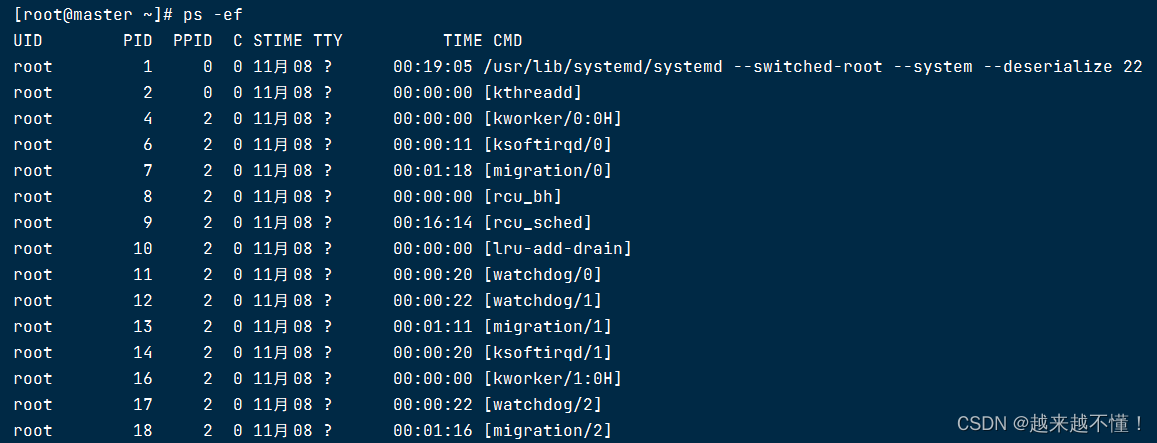
从左到右分别是:
- UID:进程所属的用户ID
- PID:进程的进程号ID
- PPID:进程的父ID(启动此进程的其它进程)
- C:此进程的CPU占用率(百分比)
- STIME:进程的启动时间
- TTY:启动此进程的终端序号,如显示?,表示非终端启动
- TIME:进程占用CPU的时间
- CMD:进程对应的名称或启动路径或启动命令
3、查看指定进程
在FinalShell中,执行命令:tail,可以看到,此命令一直阻塞在那里
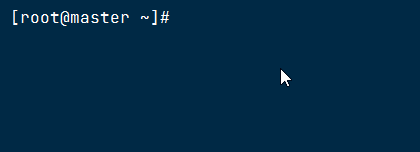
在FinalShell中,复制一个标签页,执行:ps -ef 找出tail这个程序的进程信息
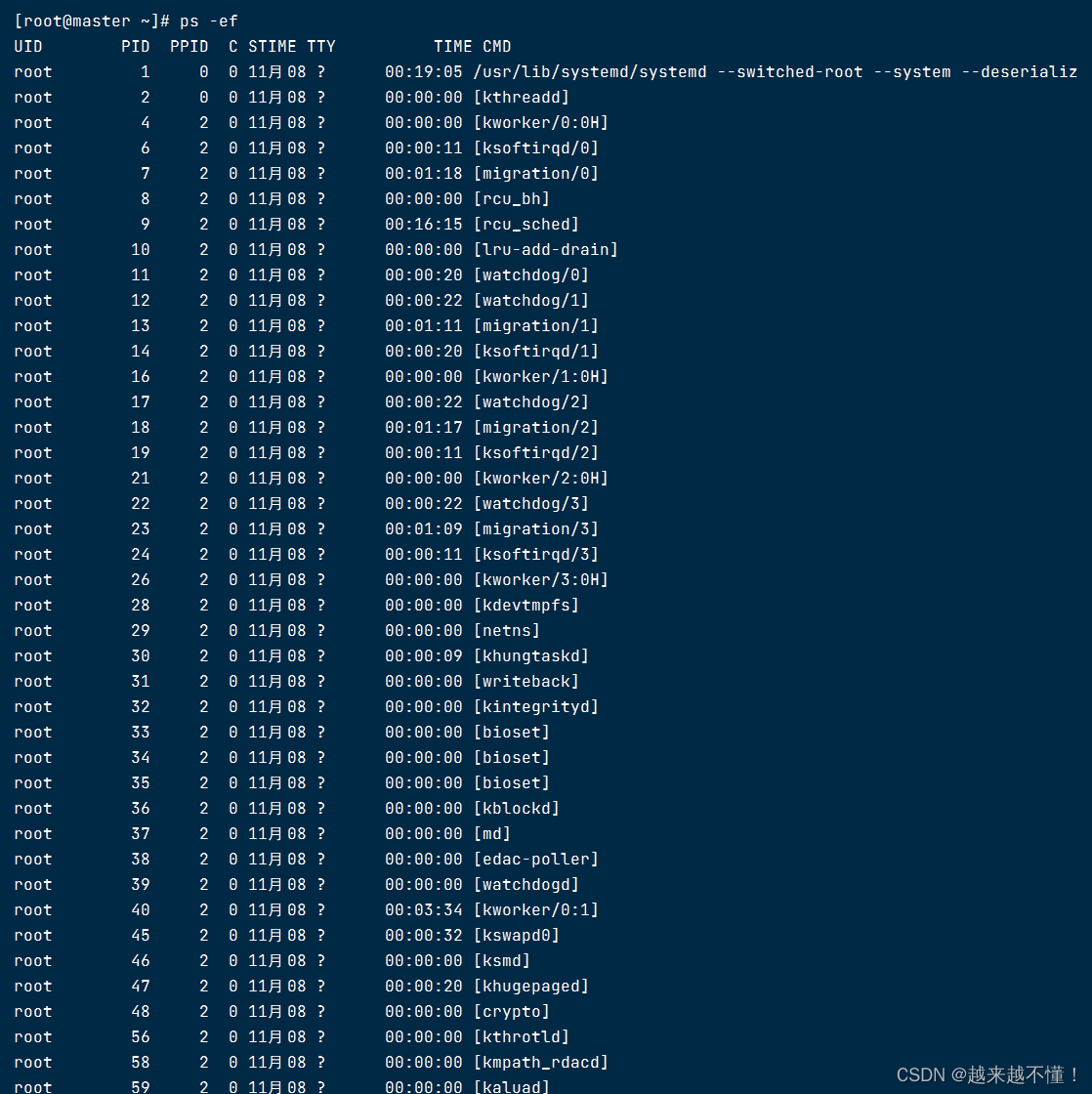
问题:是否会发现,列出的信息太多,无法准确的找到或很麻烦怎么办?
我们可以使用管道符配合grep来进行过滤,
如:ps -ef | grep tail,即可准确的找到tail命令的信息
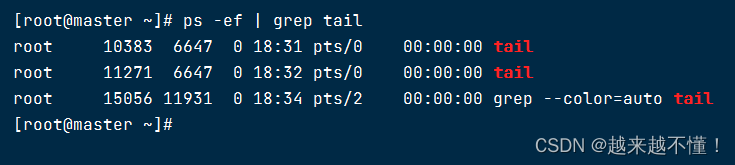
过滤不仅仅过滤名称,进程号,用户ID等等,都可以被grep过滤哦
如:ps -ef | grep 30001,过滤带有30001关键字的进程信息(一般指代过滤30001进程号)
4、关闭进程
在Windows系统中,可以通过任务管理器选择进程后,点击结束进程从而关闭它。
同样,在Linux中,可以通过kill命令关闭进程。
语法:kill [-9] 进程ID
选项:-9,表示强制关闭进程。不使用此选项会向进程发送信号要求其关闭,但是否关闭看进程自身的处理机制。
二、主机状态
1、查看系统资源占用
可以通过top命令查看CPU、内存使用情况,类似Windows的任务管理器,默认每5秒刷新一次。
**语法:**直接输入top即可,按q或ctrl + c退出
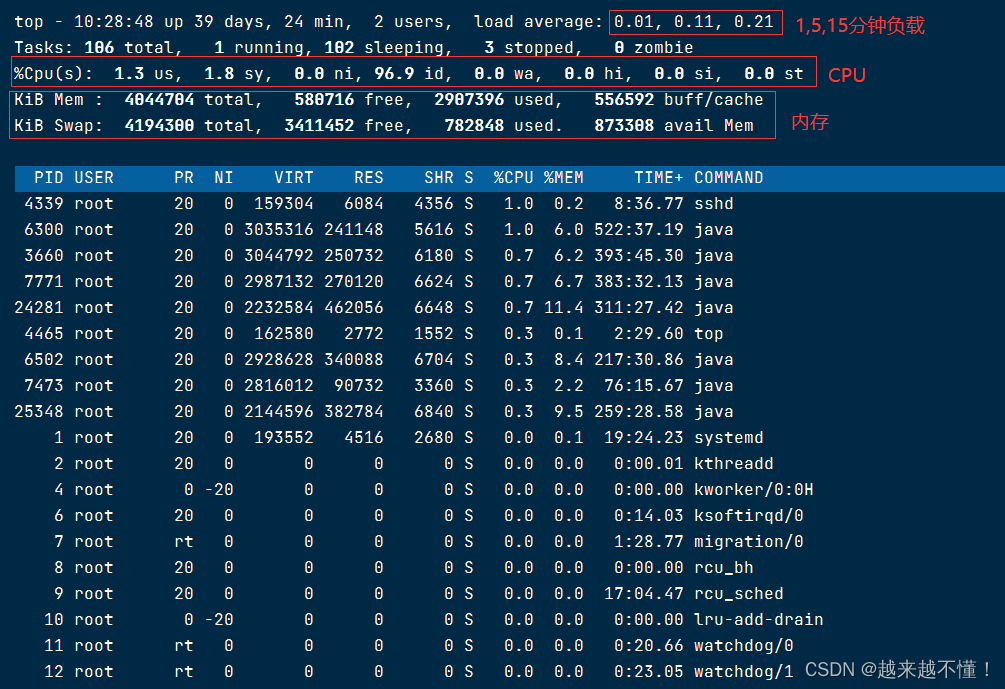
2、top命令内容详解
- 第一行:

top:命令名称,14:39:58:当前系统时间,up 6 min:启动了6分钟,2 users:2个用户登录,load:1、5、15分钟负载 - 第二行:
 Tasks:175个进程,1 running:1个进程子在运行,174 sleeping:174个进程睡眠,0个停止进程,0个僵尸进程
Tasks:175个进程,1 running:1个进程子在运行,174 sleeping:174个进程睡眠,0个停止进程,0个僵尸进程 - 第三行:

%Cpu(s):CPU使用率,us:用户CPU使用率,sy:系统CPU使用率,ni:高优先级进程占用CPU时间百分比,id:空闲CPU率,wa:IO等待CPU占用率,hi:CPU硬件中断率,si:CPU软件中断率,st:强制等待占用CPU率 - 第四、五行:

Kib Mem:物理内存,total:总量,free:空闲,used:使用,buff/cache:buff和cache占用
KibSwap:虚拟内存(交换空间),total:总量,free:空闲,used:使用,buff/cache:buff和cache占用 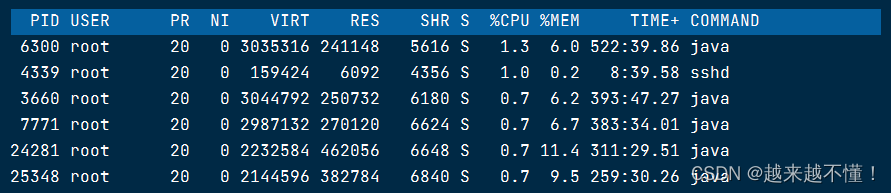
PID:进程id
USER:进程所属用户
PR:进程优先级,越小越高
NI:负值表示高优先级,正表示低优先级
VIRT:进程使用虚拟内存,单位KB
RES:进程使用物理内存,单位KB
SHR:进程使用共享内存,单位KB
S:进程状态(S休眠,R运行,Z僵死状态,N负数优先级,I空闲状态)
%CPU:进程占用CPU率
%MEM:进程占用内存率
TIME+:进程使用CPU时间总计,单位10毫秒
COMMAND:进程的命令或名称或程序文件路径
3、top命令选项
4、top交互式选项
- 当top以交互式运行(非-b选项启动),可以用以下交互式命令进行控制
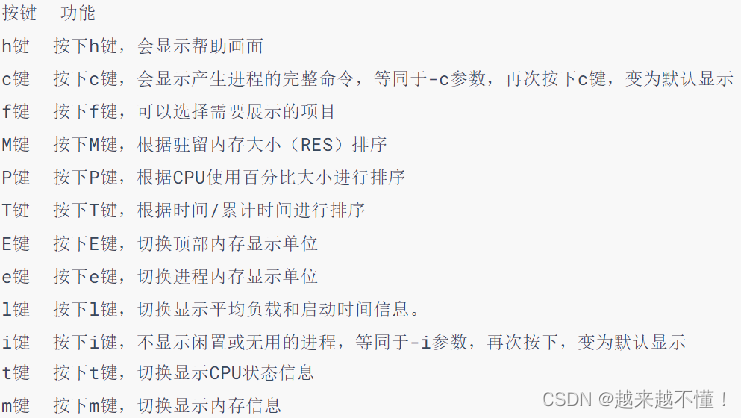
5、磁盘信息监控
使用df命令,可以查看硬盘的使用情况
语法:df [-h]
选项:-h,以更加人性化的单位显示
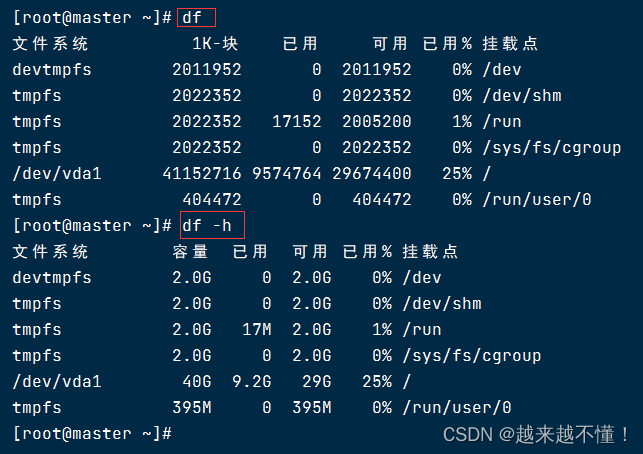
三、上传、下载
1、上传、下载
我们可以通过FinalShell工具,方便的和虚拟机进行数据交换。
在FinalShell软件的下方窗体中,提供了Linux的文件系统视图,可以方便的:
- 浏览文件系统,找到合适的文件,右键点击下载,即可传输到本地电脑
- 浏览文件系统,找到合适的目录,将本地电脑的文件拓展进入,即可方便的上传数据到Linux中
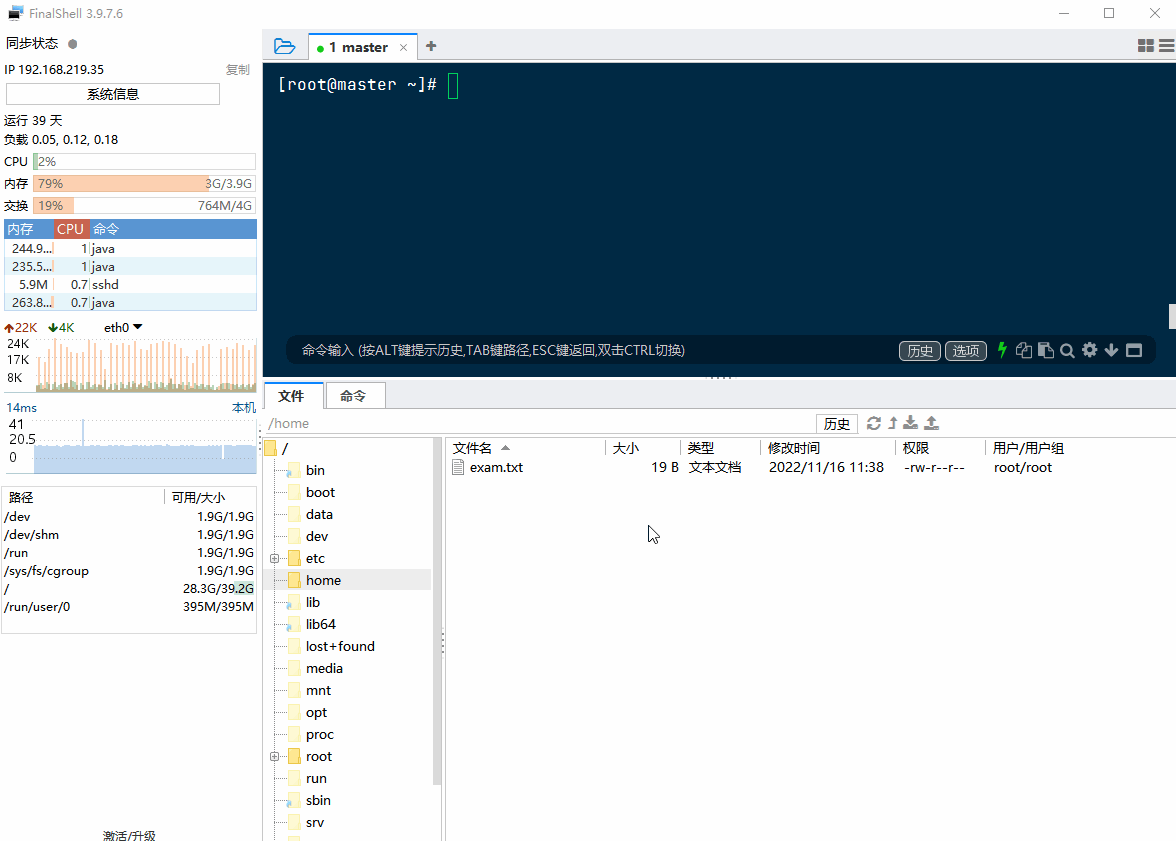
2、rz、sz命令
当然,除了通过FinalShell的下方窗体进行文件的传输以外,也可以通过rz、sz命令进行文件传输。
- rz、sz命令需要安装,可以通过:
yum -y install lrzsz,即可安装。
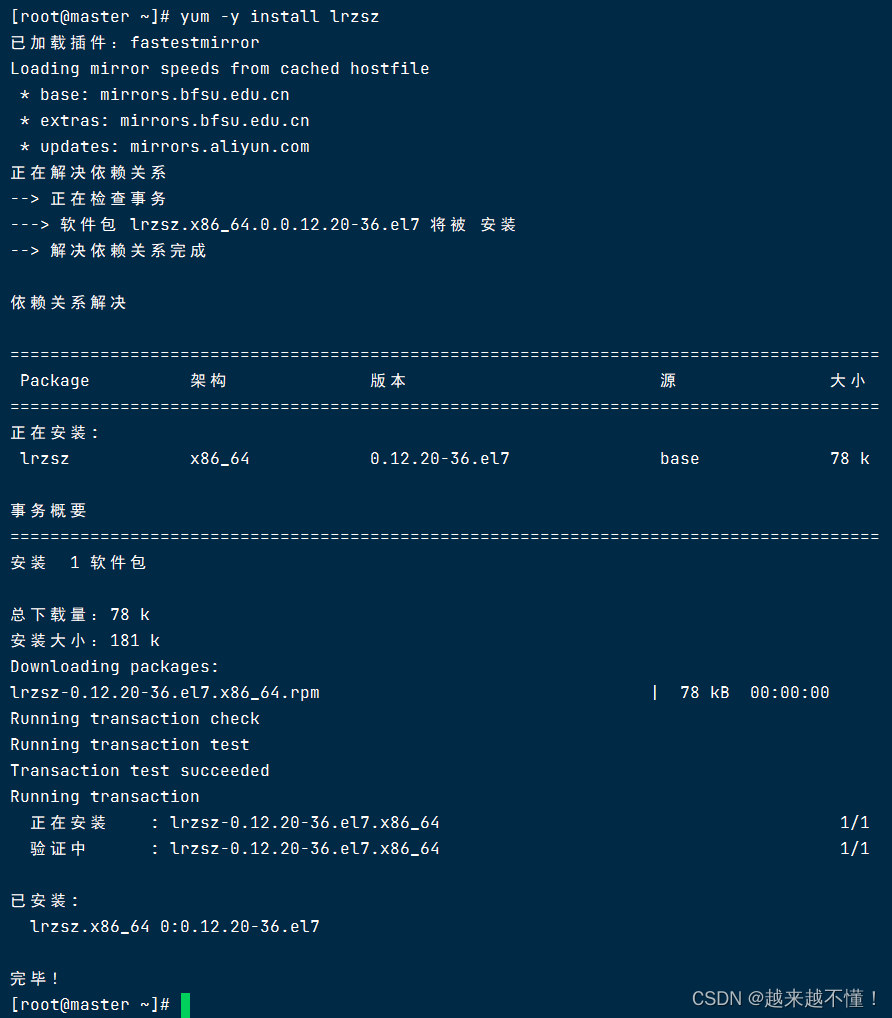
- rz命令,进行上传,语法:直接输入
rz即可
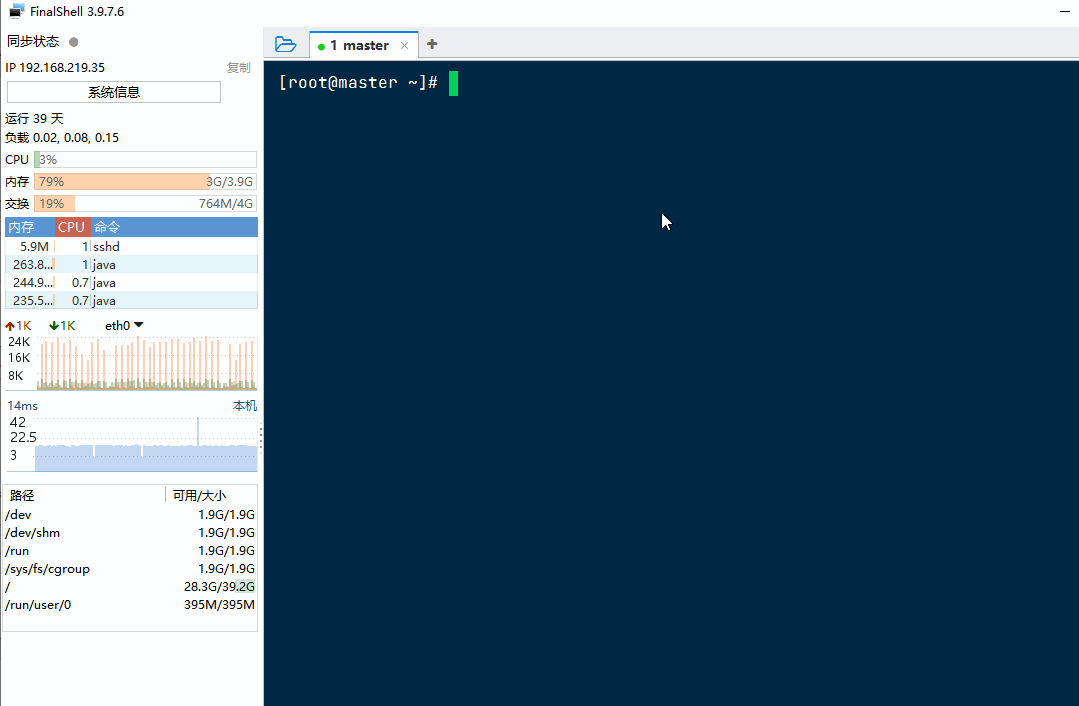
- sz命令进行下载,语法:
sz 要下载的文件,文件会自动下载到桌面的:fsdownload文件夹中。
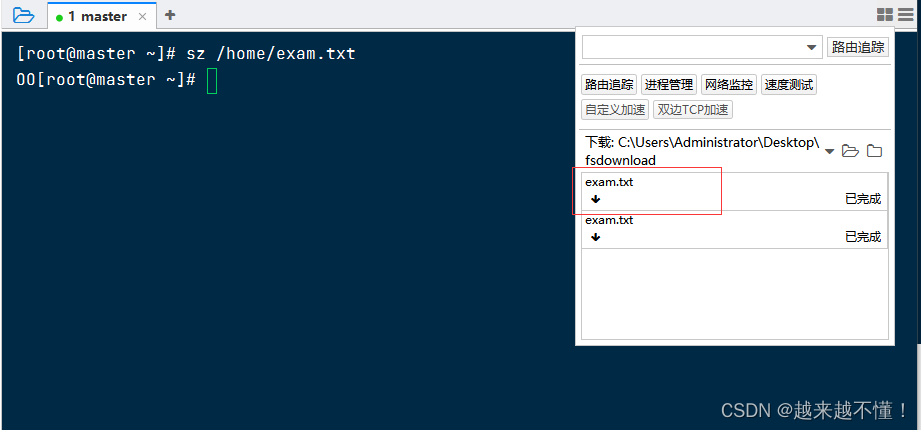
注意:rz、sz命令需要终端软件支持才可正常运行,FinalShell、SecureCRT、XShell等常用终端软件均支持此操作
四、压缩、解压
1、压缩格式
市面上有非常多的压缩格式
- zip格式:Linux、Windows、MacOS,常用
7zip:Windows系统常用
rar:Windows系统常用
tar:Linux、MacOS常用
gzip:Linux、MacOS常用
在Windows系统中常用的软件如:winrar、bandizip等软件,都支持各类常见的压缩格式,这里不多做讨论。
我们现在要学习,如何在Linux系统中操作:tar、gzip、zip这三种压缩格式
完成文件的压缩、解压操作。
3、tar命令
Linux和Mac系统常用有2种压缩格式,后缀名分别是:
- .tar,称之为tarball,归档文件,即简单的将文件组装到一个.tar的文件内,并没有太多文件体积的减少,仅仅是简单的封装
- .gz,也常见为.tar.gz,gzip格式压缩文件,即使用gzip压缩算法将文件压缩到一个文件内,可以极大的减少压缩后的体积
针对这两种格式,使用tar命令均可以进行压缩和解压缩的操作
语法:tar [-c -v -x -f -z -C] 参数1 参数2 ... 参数N
-c,创建压缩文件,用于压缩模式
-v,显示压缩、解压过程,用于查看进度
-x,解压模式
-f,要创建的文件,或要解压的文件,-f选项必须在所有选项中位置处于最后一个
-z,gzip模式,不使用-z就是普通的tarball格式
-C,选择解压的目的地,用于解压模式
4、tar 命令压缩
tar的常用组合为:
tar -cvf test.tar 1.txt 2.txt 3.txt,将1.txt 2.txt 3.txt 压缩到test.tar文件内
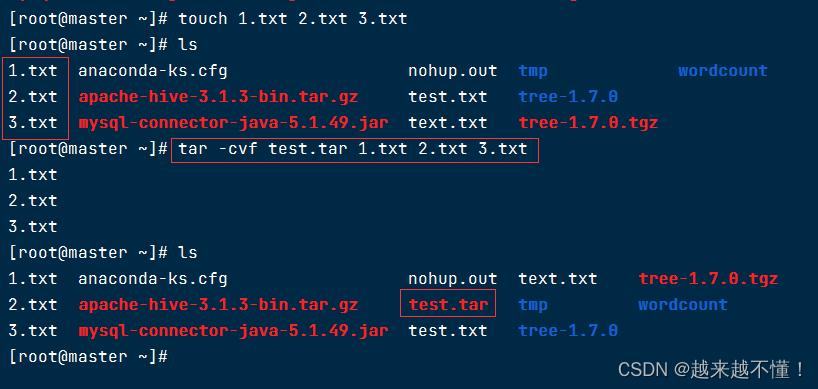
tar -zcvf test.tar.gz 1.txt 2.txt 3.txt,将1.txt 2.txt 3.txt 压缩到test.tar.gz文件内,使用gzip模式
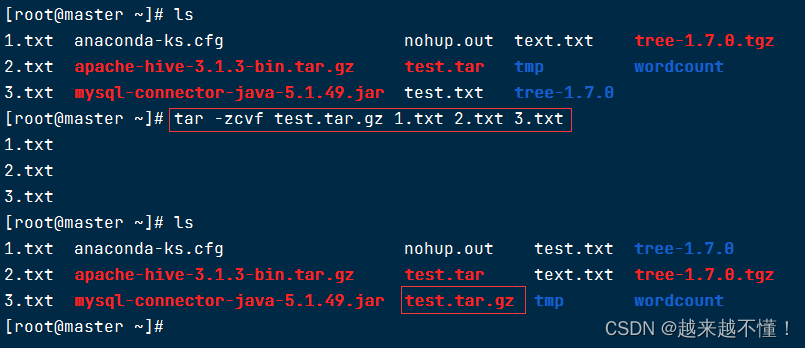
注意:
-z选项如果使用的话,一般处于选项位第一个
-f选项,必须在选项位最后一个
5、tar 解压
常用的tar解压组合有:
tar -xvf test.tar,解压test.tar,将文件解压至当前目录
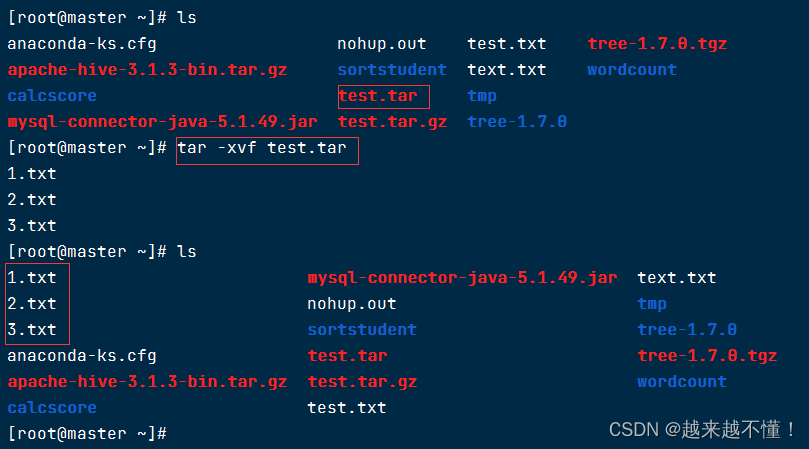
tar -xvf test.tar -C /home/hello,解压test.tar,将文件解压至指定目录(/home/hello)
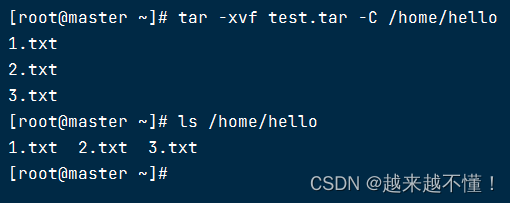
tar -zxvf test.tar.gz -C /home/hello,以Gzip模式解压test.tar.gz,将文件解压至指定目录(/home/hello)
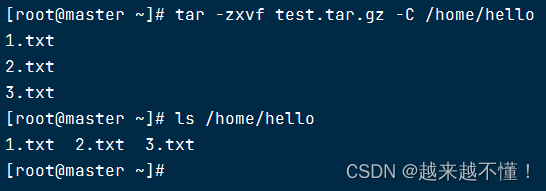
注意:
-f选项,必须在选项组合体的最后一位
-z选项,建议在开头位置
-C选项单独使用,和解压所需的其它参数分开
6、zip 命令压缩文件
可以使用zip命令,压缩文件为zip压缩包
语法:zip [-r] 参数1 参数2 ... 参数N
-r,被压缩的包含文件夹的时候,需要使用-r选项,和rm、cp等命令的-r效果一致
示例:
yum -y install zip下载zip命令
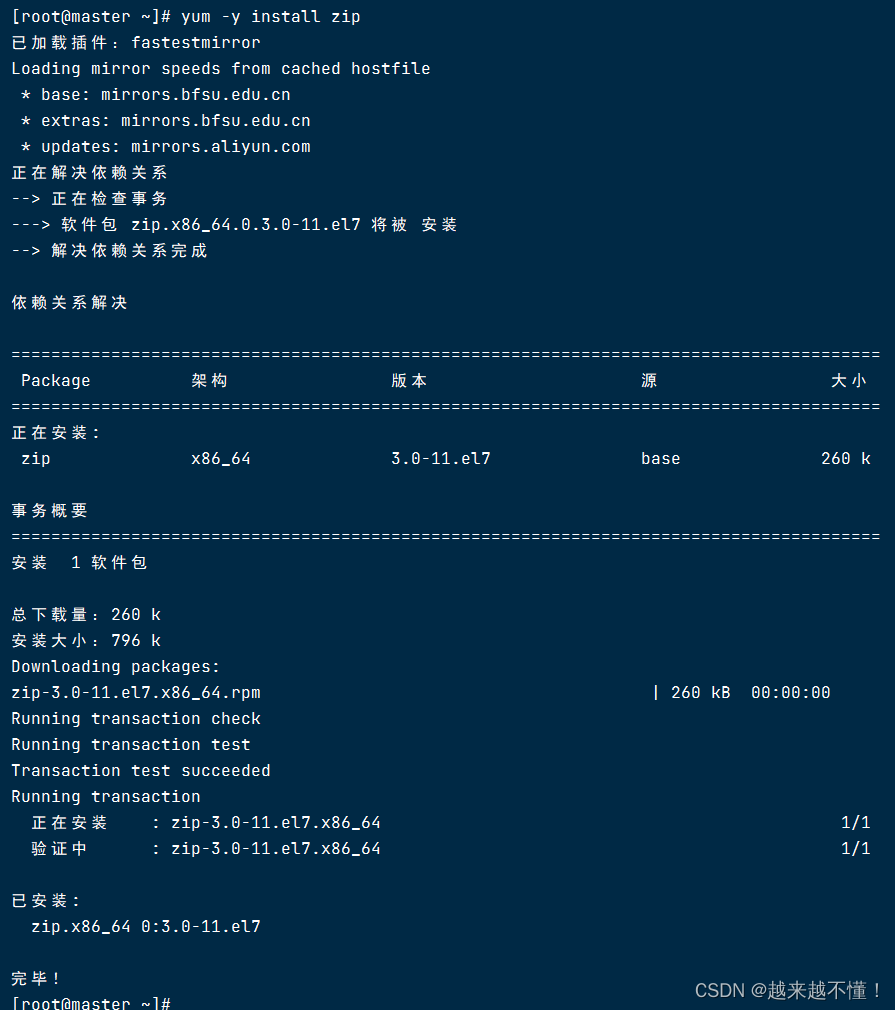
zip test.zip a.txt b.txt c.txt,将a.txt b.txt c.txt 压缩到test.zip文件内
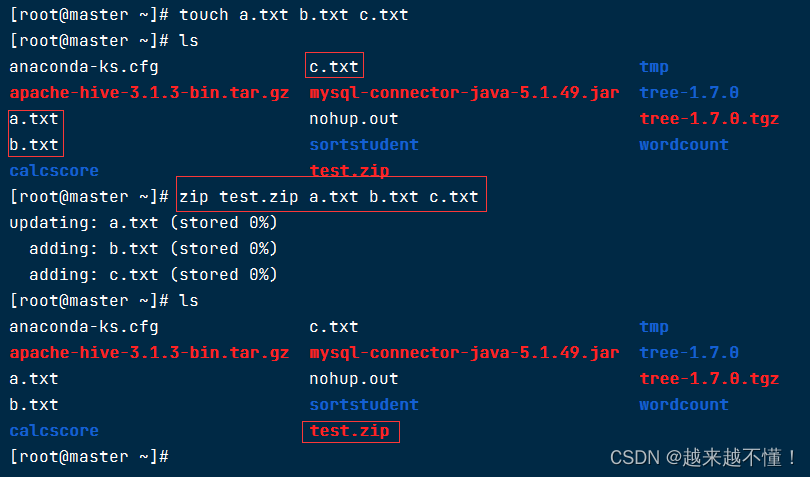
zip -r test.zip test hello a.txt,将test、hello两个文件夹和a.txt文件,压缩到test.zip文件内
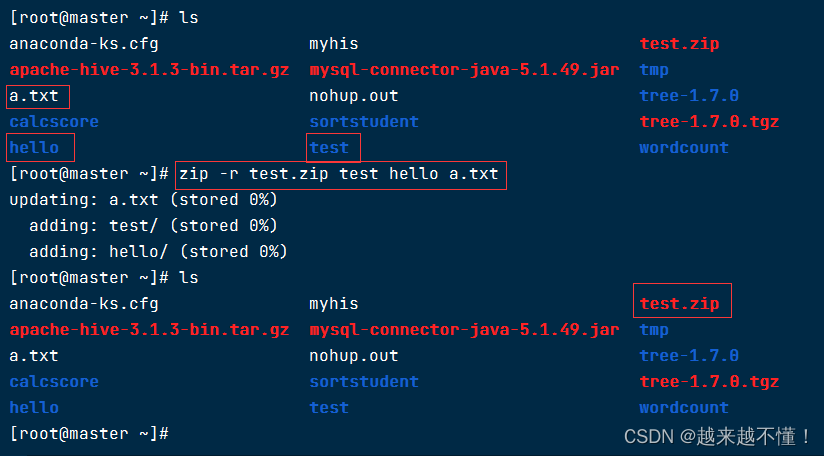
7、unzip 命令解压文件
使用unzip命令,可以方便的解压zip压缩包
语法:unzip [-d] 参数
-d,指定要解压去的位置,同tar的-C选项
参数,被解压的zip压缩包文件
示例:
yum -y install unzip,下载安装unzip命令
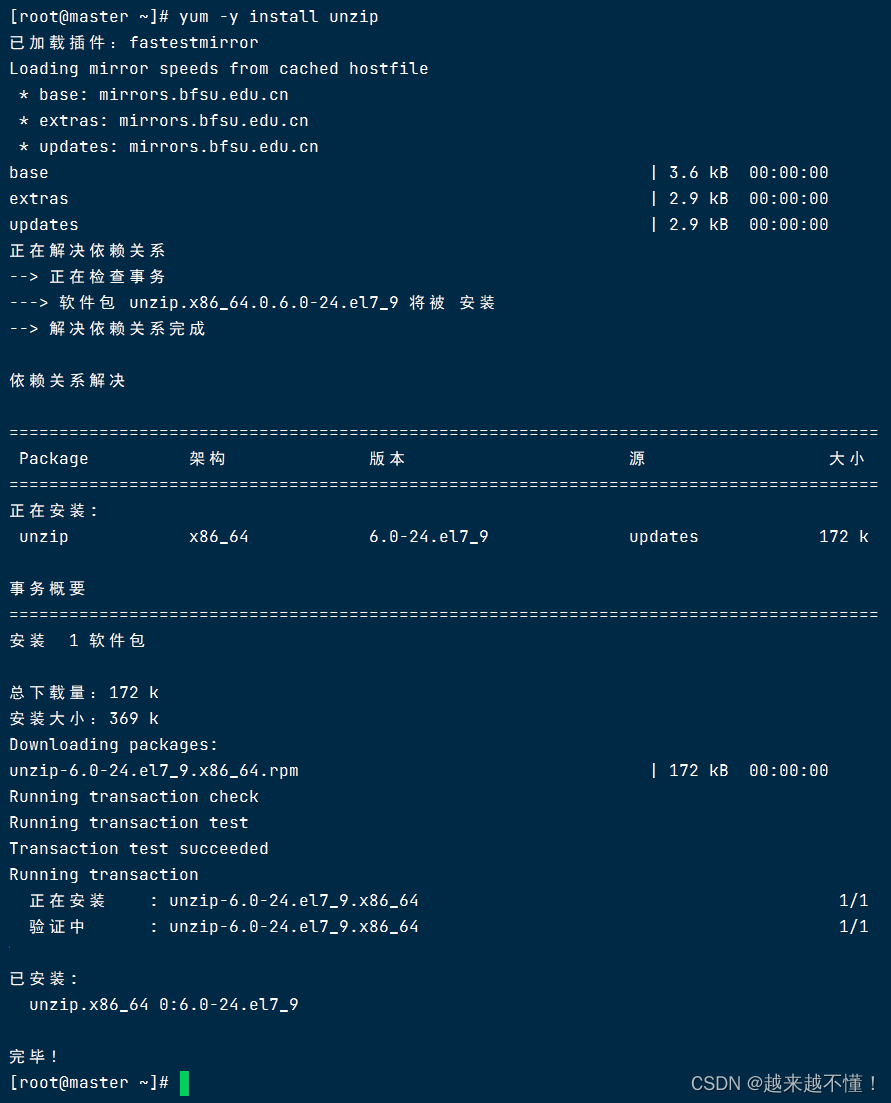
unzip test.zip,将test.zip解压到当前目录
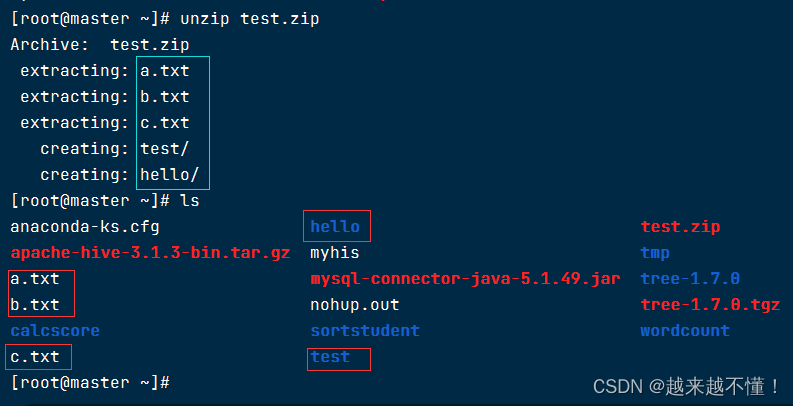
unzip test.zip -d /home/hello,将test.zip解压到指定文件夹内(/home/hello)

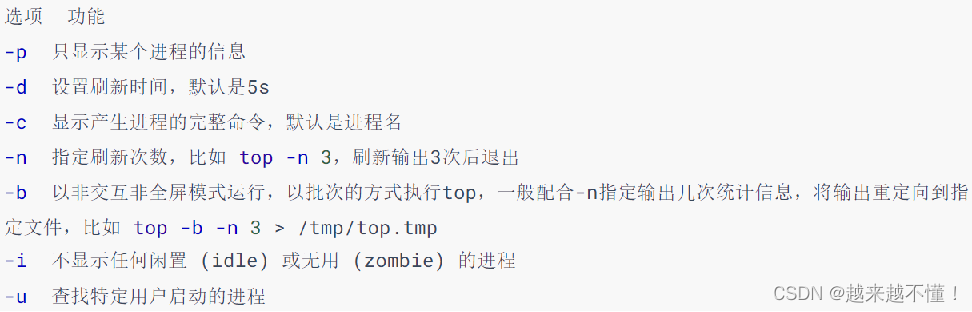


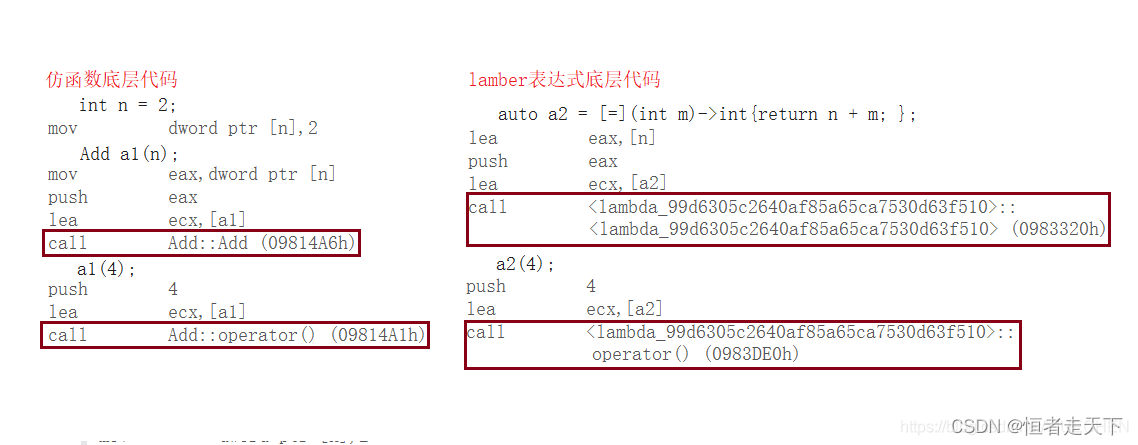
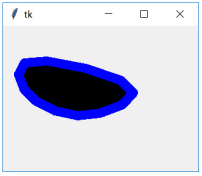
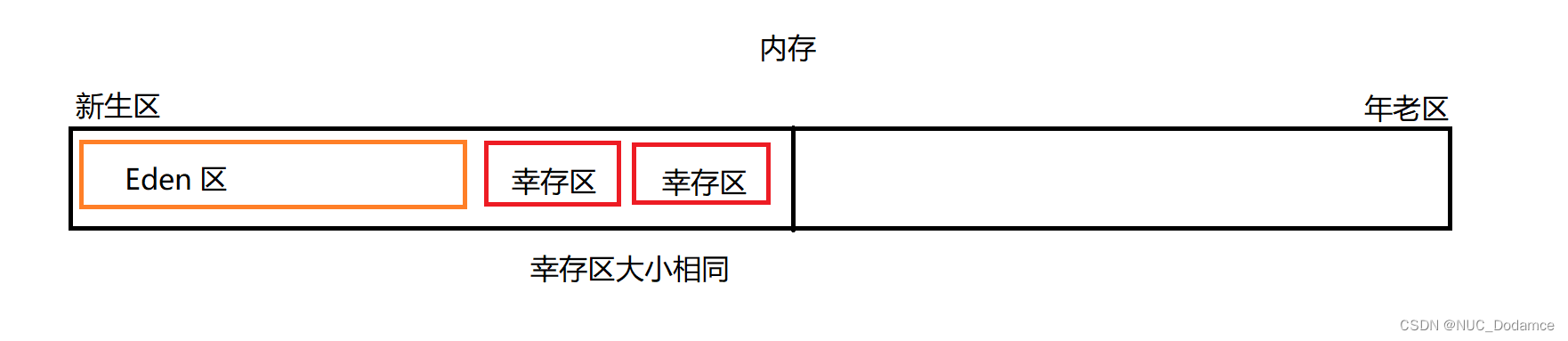
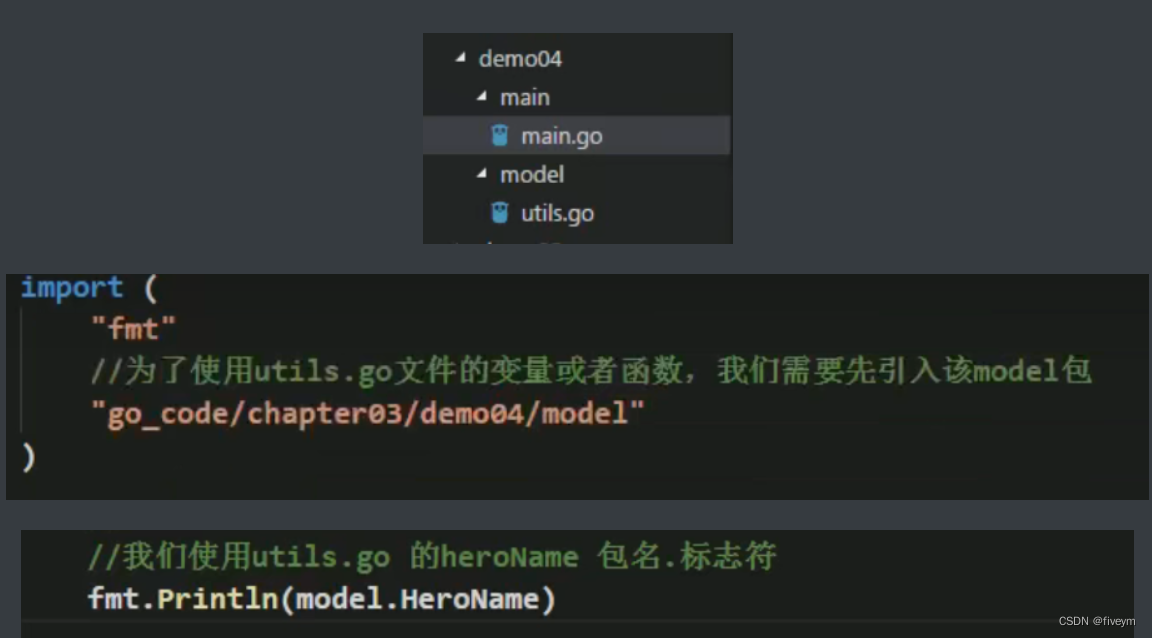

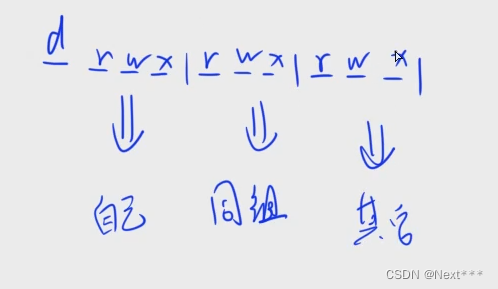
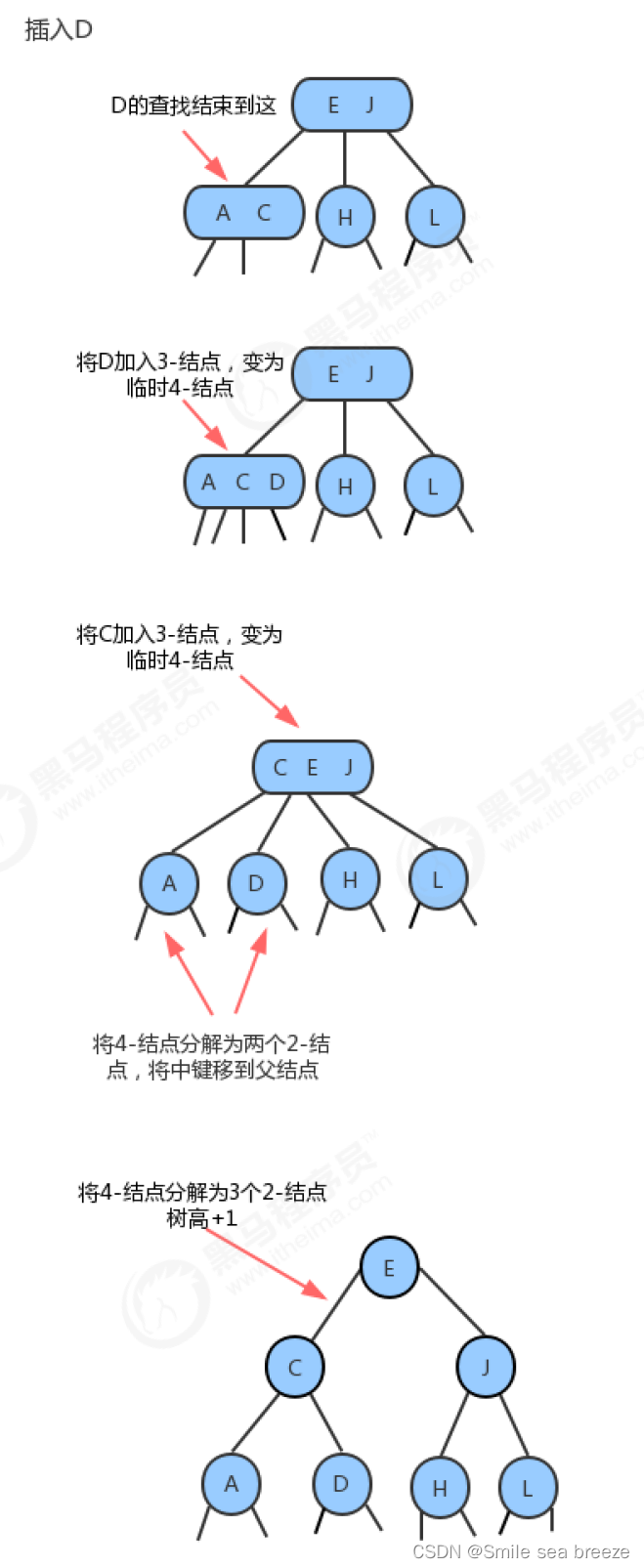









![[ 常用工具篇 ] 使用 kali 实现网络钓鱼 -- setoolkit 详解实战(一)](https://img-blog.csdnimg.cn/cbae5ca4b6d345f1af7d2644aeccec25.png)